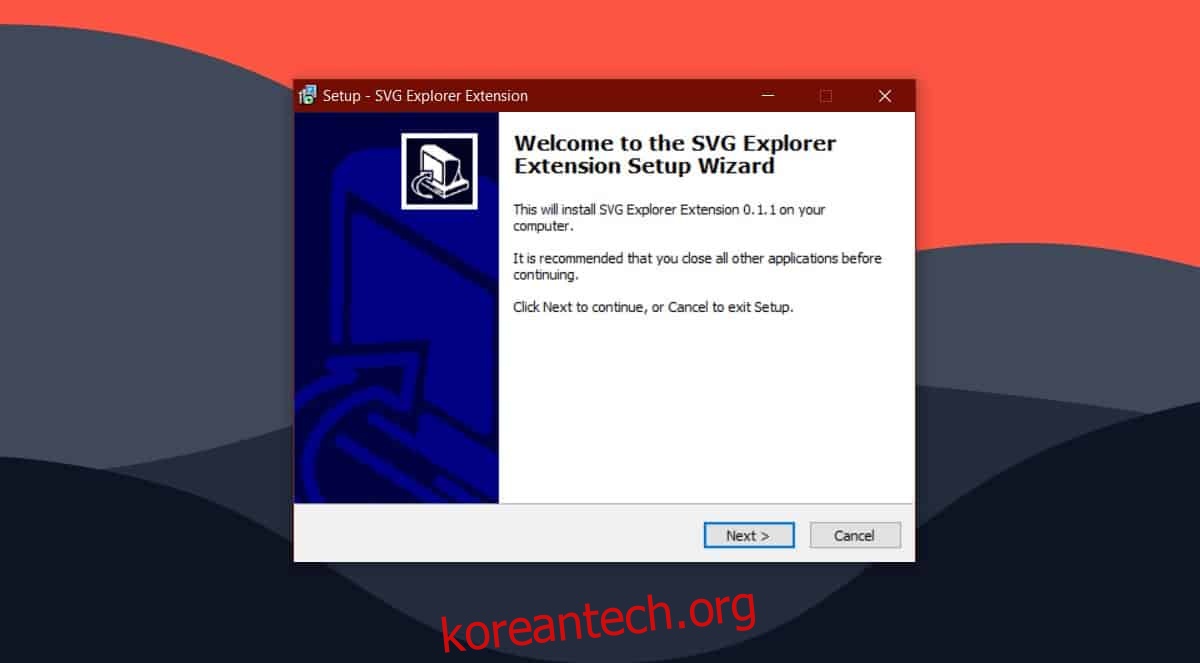파일 탐색기는 기능에 관한 한 정말 좋은 파일 관리자입니다. 가장 어두운 테마가 없을 수도 있지만 그럼에도 불구하고 좋은 파일 관리자입니다. 아무리 훌륭해도 일부 영역에서는 부족할 수 있지만 대부분의 단점은 확장 기능으로 채워질 수 있습니다. 파일 탐색기가 파일 탐색기를 수정하는 앱이나 독립 실행형 확장 프로그램과 함께 작동하는 방식을 변경할 수 있습니다. 파일 탐색기 확장을 설치 및 제거하는 방법은 다음과 같습니다.
목차
파일 탐색기 확장
파일 탐색기 확장에 대한 특정 저장소가 없으므로 이에 대한 웹사이트를 알려드릴 수 없습니다. Google 검색을 통해 검색하거나 다음을 수행할 수 있습니다. 이 확장을 사용해보십시오 파일 탐색기에서 SVG 파일 미리보기를 활성화할 수 있습니다.
확장 설치
파일 탐색기 확장은 실제로 EXE 파일이므로 다른 데스크톱 앱처럼 실행하기만 하면 됩니다. 설치하려면 관리자 권한이 필요합니다. 대부분의 앱과 마찬가지로 확장 프로그램이 즉시 작동하기 시작해야 하지만 작동하지 않으면 파일 탐색기를 다시 시작해야 합니다.
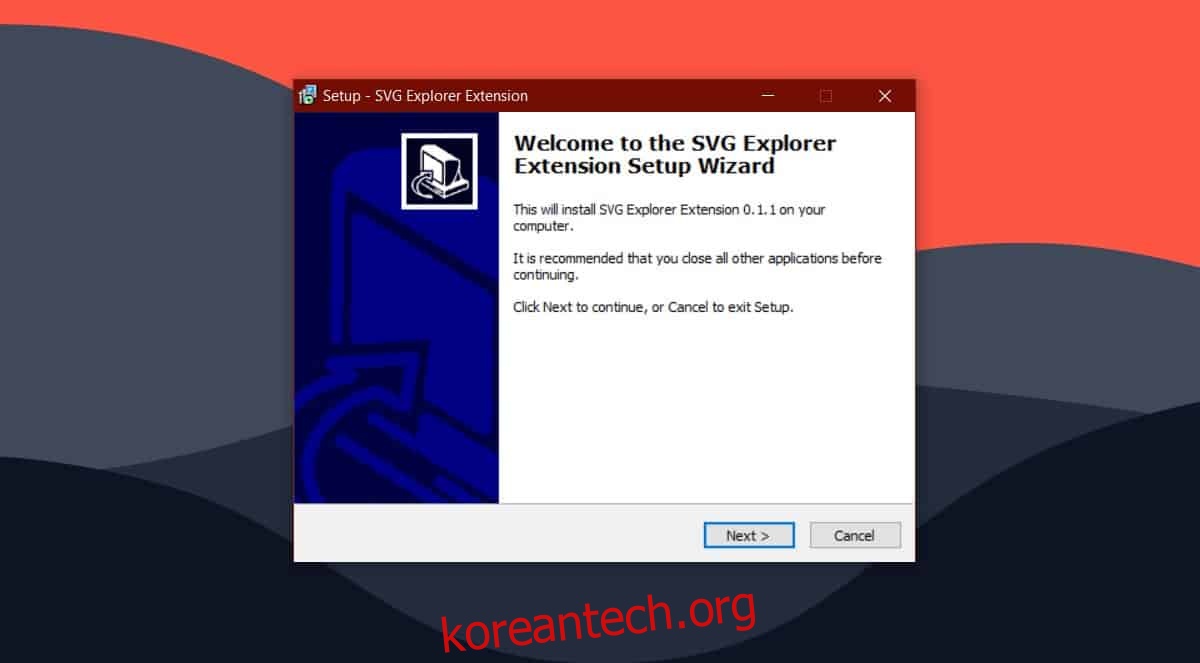
확장 프로그램 제거
파일 탐색기용 확장 프로그램은 일반 데스크톱 앱처럼 설치되므로 동일한 방식으로 제거합니다. 제어판을 열고 설치된 앱 목록을 살펴보면 설치된 확장 프로그램을 찾을 수 있습니다. 제어판은 항목을 유형별로 정렬하지 않으므로 확장 프로그램의 이름을 아는 것이 중요합니다.
목록에서 확장 프로그램을 선택하고 제거 버튼을 클릭하여 확장 프로그램을 제거합니다.
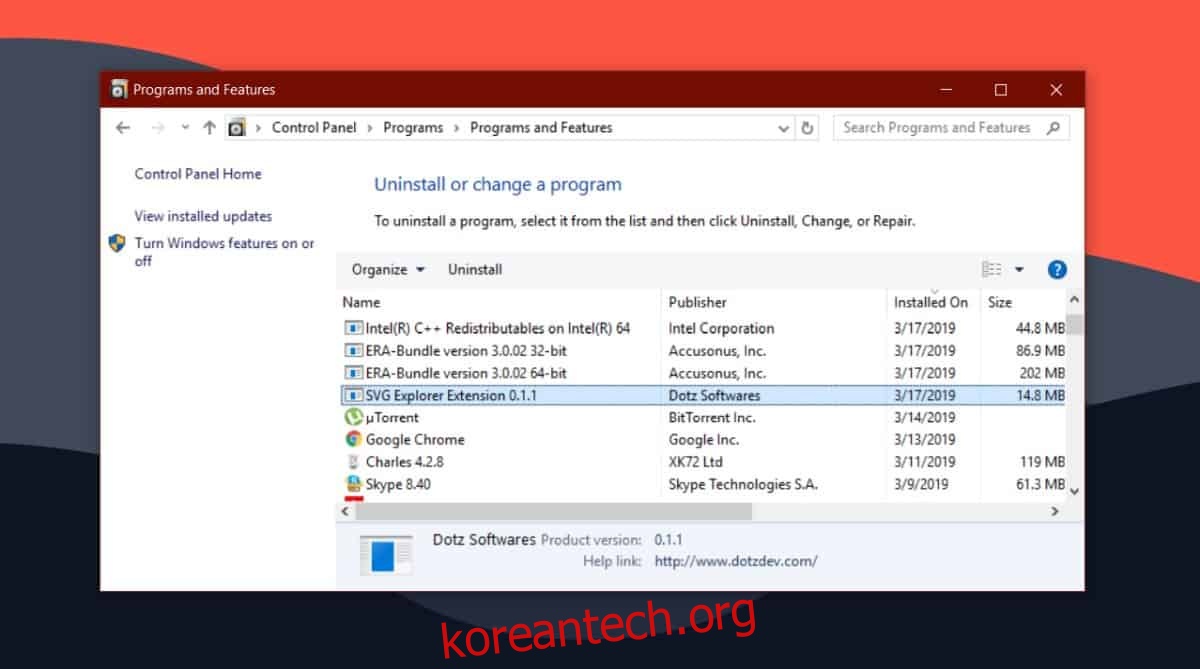
파일 탐색기 자체가 여전히 데스크탑 앱이기 때문에 파일 탐색기 확장은 데스크탑 앱입니다. Microsoft는 UWP 파일 관리자를 도입하지 않았으며 이를 대체할 정말 좋은 앱이 나올 때까지 그렇게 하지 않기를 바랄 뿐입니다.
UWP 앱용 확장은 UWP 앱 자체이기도 합니다. 사진 및 TV 및 영화 앱에 사용할 수 있는 다양한 확장 프로그램이 그 예입니다. UWP 앱 확장은 설정 앱의 앱 설정 그룹에서 제거됩니다.
파일 탐색기 확장은 훌륭하지만 안전하다고 확신하는 경우에만 설치하는 것을 잊지 마십시오. 파일 탐색기는 Windows 10의 필수 앱이므로 파일을 가로채는 확장 프로그램을 설치하게 되면 제거하는 것이 어려울 수 있습니다. 확장 프로그램이 안전한지 여부가 확실하지 않고 여전히 설치하기로 결정한 경우 Windows 10을 안전 모드에서 실행하는 방법을 알고 있는지 확인하여 문제가 발생할 경우 제거할 수 있도록 하십시오.